此篇内容的实验为接着这一篇博客的实验(正反向解析)后面继续操作的
一、配置主从DNS服务器
1.1 配置的大概步骤:
1.修改主域名服务器的区域配置文件,修改正、反向区域配置
vim /etc/named.rfc1912.zones #修改区域配置文件
1.正向区域的配置
zone "clj.com" IN {
type master; #类型为主区域
file "clj.com.zone";
allow-update { none; }; #允许从服务器下载正向区域数据,这里添从服务器的IP地址
};
2.反向区域的配置
zone "80.168.192.in-addr.arpa" IN {
type master; #类型为主区域
file "clj.com.zone.local";
allow-update { none; }; #允许从服务器下载正向区域数据,这里添从服务器的IP地址
};
2.修改从服务器的主配置文件
options {
listen-on port 53 { 192.168.80.80; }; #监听53端口,ip地址使用提供服务的地址ip,也可以用any代表所有
# listen-on-v6 port 53 { ::1; }; #ipv6不需要,注释即可
directory "/var/named";
dump-file "/var/named/data/cache_dump.db";
statistics-file "/var/named/data/named_stats.txt";
memstatistics-file "/var/named/data/named_mem_stats.txt";
recursing-file "/var/named/data/named.recursing";
secroots-file "/var/named/data/named.secroots";
allow-query { any; }; #允许使用本DNS解析服务的网段,也可以用any
...}
3.修改从服务器的区域配置文件,添加正反区域配置
zone "clj.com" IN {
type slave; #指定类型为从区域
masters { 192.168.80.78 }; #指定主服务器的ip地址
file "slaves/clj.com.zone"; #下载的区域数据文件保存到slaves目录下
};
zone "80.168.192.in-addr.arpa" IN {
type slave;
masters { 192.168.80.78 };
file "slaves/clj.com.zone.local";
};
4.主从服务器都需要关闭防火墙,安全防护并且重启服务,并查看区域数据文件是否已下载成功,最后配置临时DNS地址。
systemctl stop firewall #关闭防火墙
setenforce 0 #关闭安全防护功能
systemctl restart named #重启服务
主域名服务器:
vim /etc/resolv.conf #修改临时域名ip
nameserver 192.168.80.78 #主域名服务器的ip
nameserver 192.168.80.80 #从域名服务器的ip
从域名服务器:
vim /etc/resolv.conf #修改临时域名ip
nameserver 192.168.80.80 #从域名服务器的ip
nameserver 192.168.80.78 #主域名服务器的ip
5.测试并模拟故障
nslookup www.clj.com #测试解析域名
nslookup 192.168.80.100 #测试解析ip
systemctl stop named #停止named服务
nslookup www.clj.com
nslookup 192.168.80.100
1.2 实验的步骤:
第一步:修改主服务器的区域配置文件,修改正、反向区域配置
2.修改从服务器的主配置文件
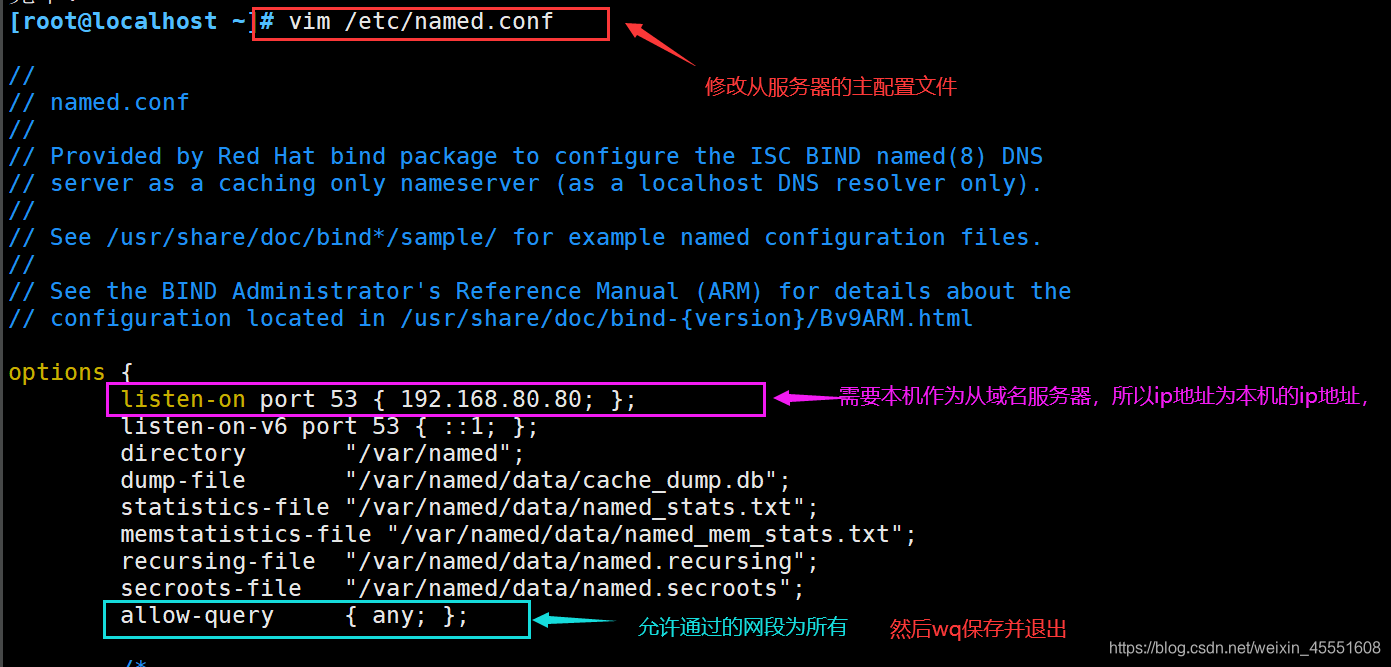
第三步:修改从服务器的区域配置文件

第四步:从服务器关闭防火墙和安全防护功能,修改临时DNS域名地址,并重启named服务
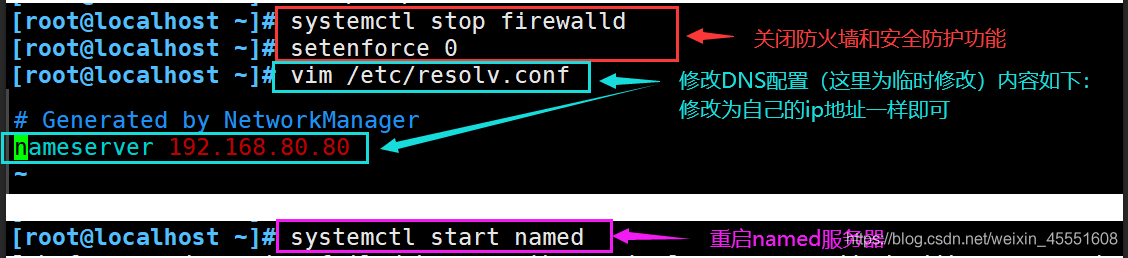
第五步:
在从服务中查看是否自动生成了区域资源配置文件,并将主服务器的域名ip添加进去
在主服务中也添加从服务器的域名ip
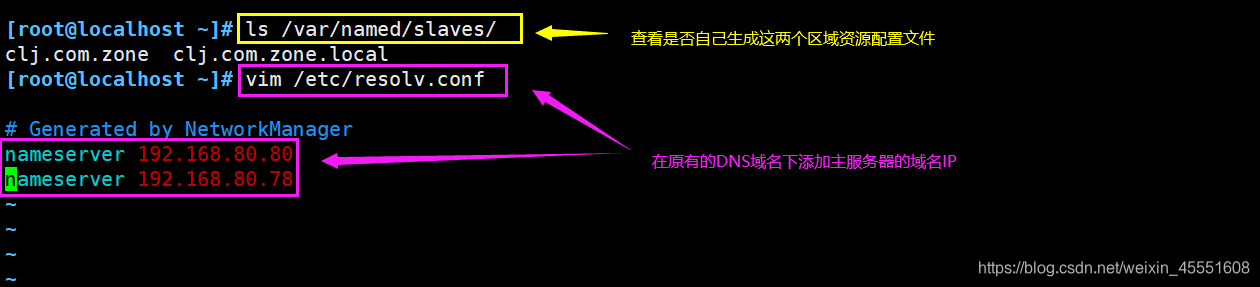
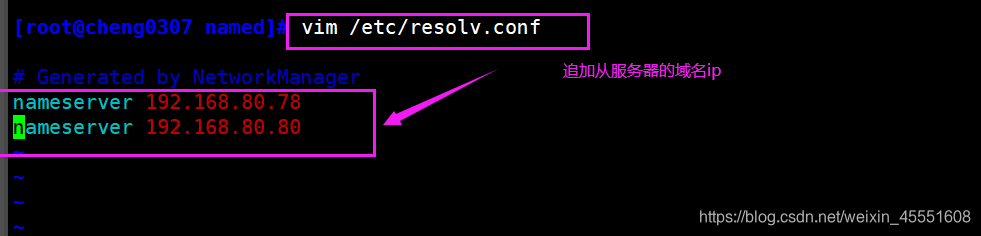
第六步:进行域名解析测试
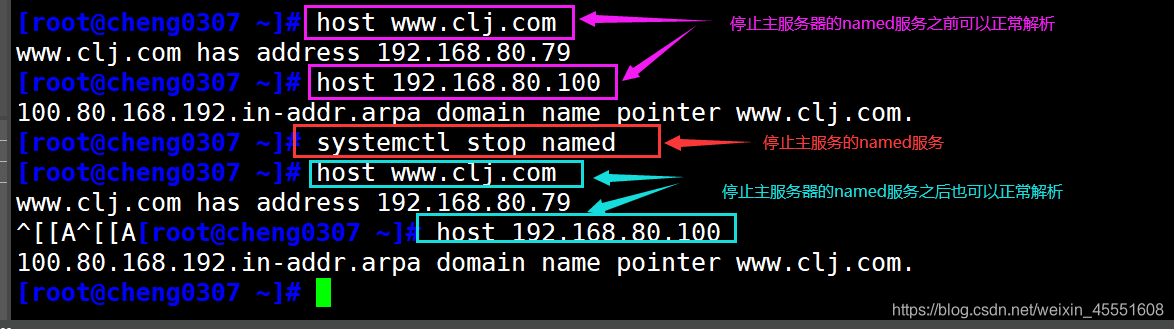

二、DNS分离解析
1.1 配置的大概步骤:
- 分离解析的域名服务器实际也是主域名服务器,这里主要是指根据不同的客户端提供不同的域名解析记录。比如来自内网和外网的不同网段地址区域的客户机请求解析同一域名时,为其提供不同的解析结果,得到不同的IP地址。
- 配置网关服务器搭建DNS分离解析
在网关服务器搭建DNS分离解析,使局域网主机解析www.benet.com为192.168.80.200,外网主机解析www.benet.com为12.0.0.100。
1.为网关服务器配置双网卡,并且修改网卡配置
在关机状态下再添加一块网卡,重启系统
ifconfig ens36 12.0.0.1/24
i fconfig
复制并修改网卡配置
cp ifcfg-ens33 ifcfg-ens36
vim /etc/sysconfig/network-script/ifcfg-ens33 #修改
2.安装bind软件包
yum install -y bind .
3.修改主配置文件
options {
listen-on port 53 { any; }; #监听53端口,ip地址使用提供服务的地址ip,也可以用any代表所有
#listen-on-v6 port 53 { ::1; }; #ipv6不需要,注释即可
directory "/var/named";
dump-file "/var/named/data/cache_dump.db";
statistics-file "/var/named/data/named_stats.txt";
memstatistics-file "/var/named/data/named_mem_stats.txt";
allow-query { any; }; #允许使用本DNS解析服务的网段,也可以用any
4.修改区域配置文件
注意:一旦启用view,所有的zone必须都在view下,所以要把系统默认的自检用的zone也放在view下或者删除
vim /etc/ named. rfc1912. zones
view "lan" { #定义内网view,view代表容器分割
match-clients { 192.168.80.0/24; } ; #匹配内网网段
zone "benet. com" IN.{ #设置要解析的区域
type master;
file "benet. com. zone. lan"; #数据配置文件
};
zone "."IN { #可将根域配置从主配置文件剪切过来,dd+p
type hint ; #hint是根区域类型
file "named.ca"; .
};
};
view "wan" { #定义外网view
match-clients { any; } ; #匹配除了内网网段以外的任意地址
zone "benet. com" IN {
type master;
file "benet . com. zone. wan";
};
};
5.修改区域数据配置文件
cd /var/ named
cp -p named. localhost benet. com. zone. lan
cp -P named. localhost benet. com. zone. wan
vim benet. com. zone.lan
$TTL 1D
@ IN SOA benet. com. admin. benet. com. (
0 ; serial
1D ; refresh
1H ; retry
1W ; expire
3H ); minimum
NS benet. com.
A 192.168.80.10
www IN A 192.168.80.10 #内网主机通过解析www.benet.com的地址得到192.168.80.10(想要访问
域名服务的Apache网页,需要开启httpd服务,解析的ip要和域名服务器一致)
cp -P named. localhost benet. com. zone. wan .
vim benet. com. zone.lan
$TTL 1D
@ IN SOA benet. com. admin. benet. com. (
0 ; serial
1D ; refresh
1H ; retry
1W ; expire
3H ); minimum
NS benet. com.
A 12.0.0.1
www IN A 12.0.0.100 #内网主机通过解析www.benet.com的地址得到192.168.80.100
6.关闭防火墙、安全防护功能,然后启动named服务
systemctl stop firewall #关闭防火墙
setenforce 0 #关闭安全防护功能
systemctl restart named #重启服务
7.在内外网客户端的域名解析配置文件中添加DNS服务器地址
echo "nameserver 192.168.80.10" >> /etc/resolv.conf #内网客户端
echo "nameserver 192.168.80.10" >> /etc/resolv.conf #外网客户端
8.在内外网客户端上测试
nulookip www.clj.com #解析域名测试
nulookip 192.168.80.10 #解析ip测试
1.2 实验的步骤:
1.为网关服务器配置双网卡
虚拟机中添加另一块网络适配器(网卡)
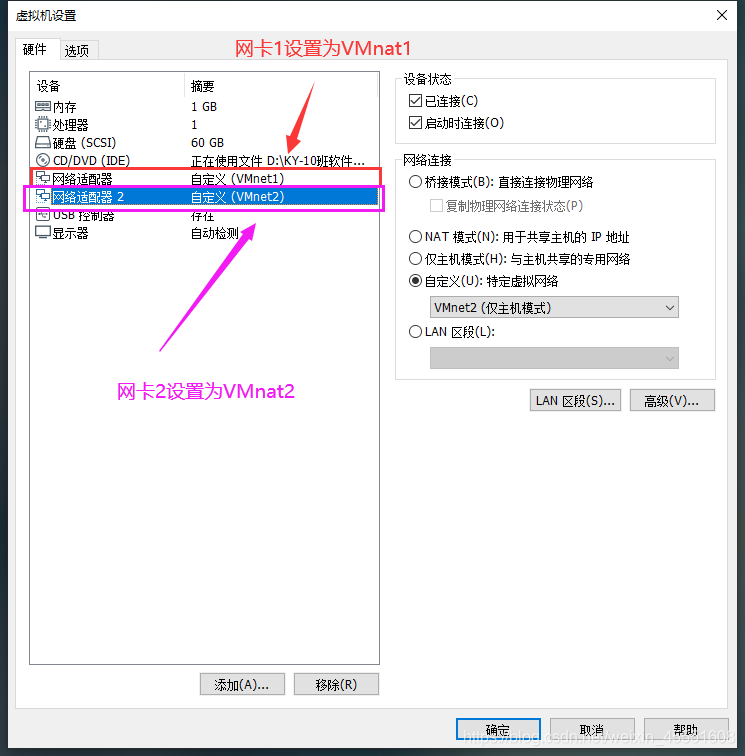
2.在自己电脑上(宿主机)中的VMnet1和VMnet2的配置如下:
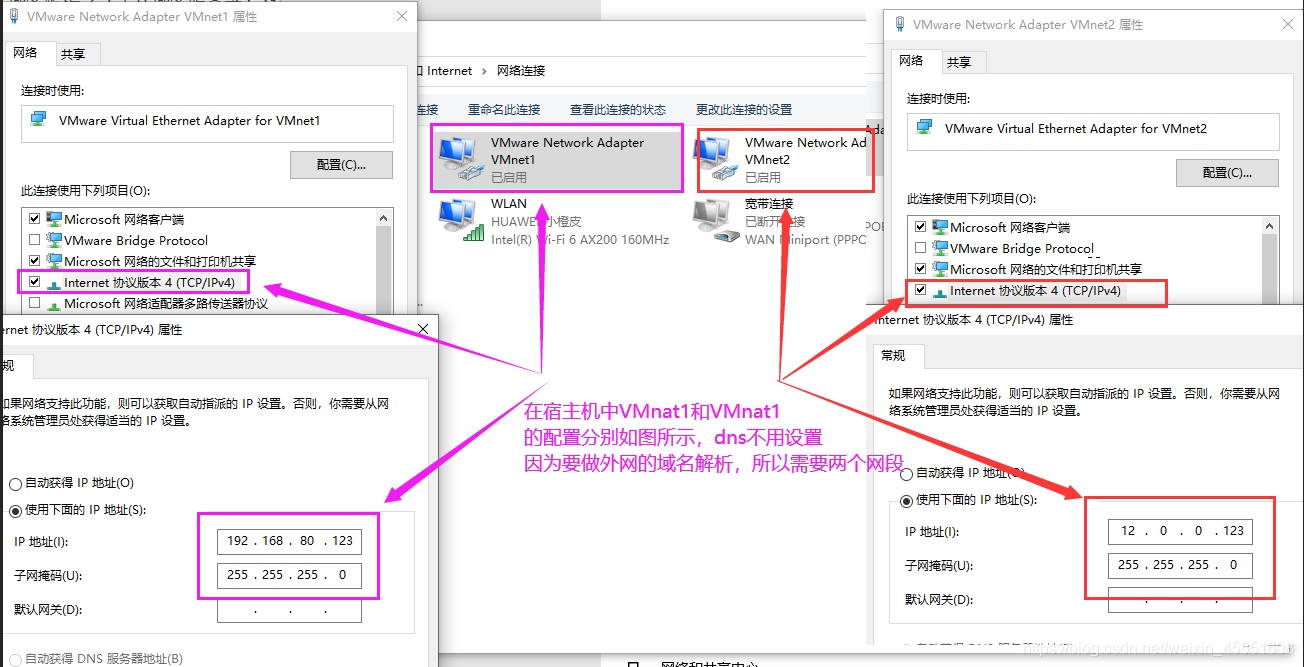
3.使用ifconfig进行查看网卡是否配置成功。
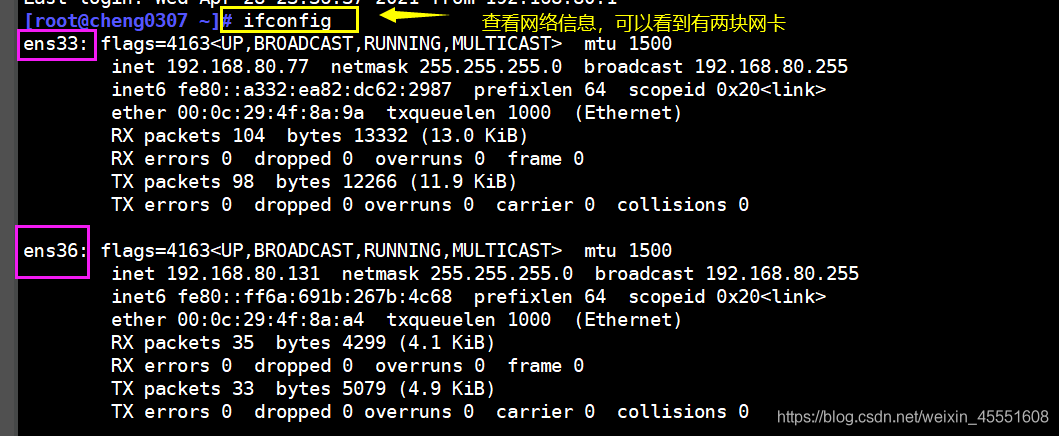
4.修改第一块网卡:
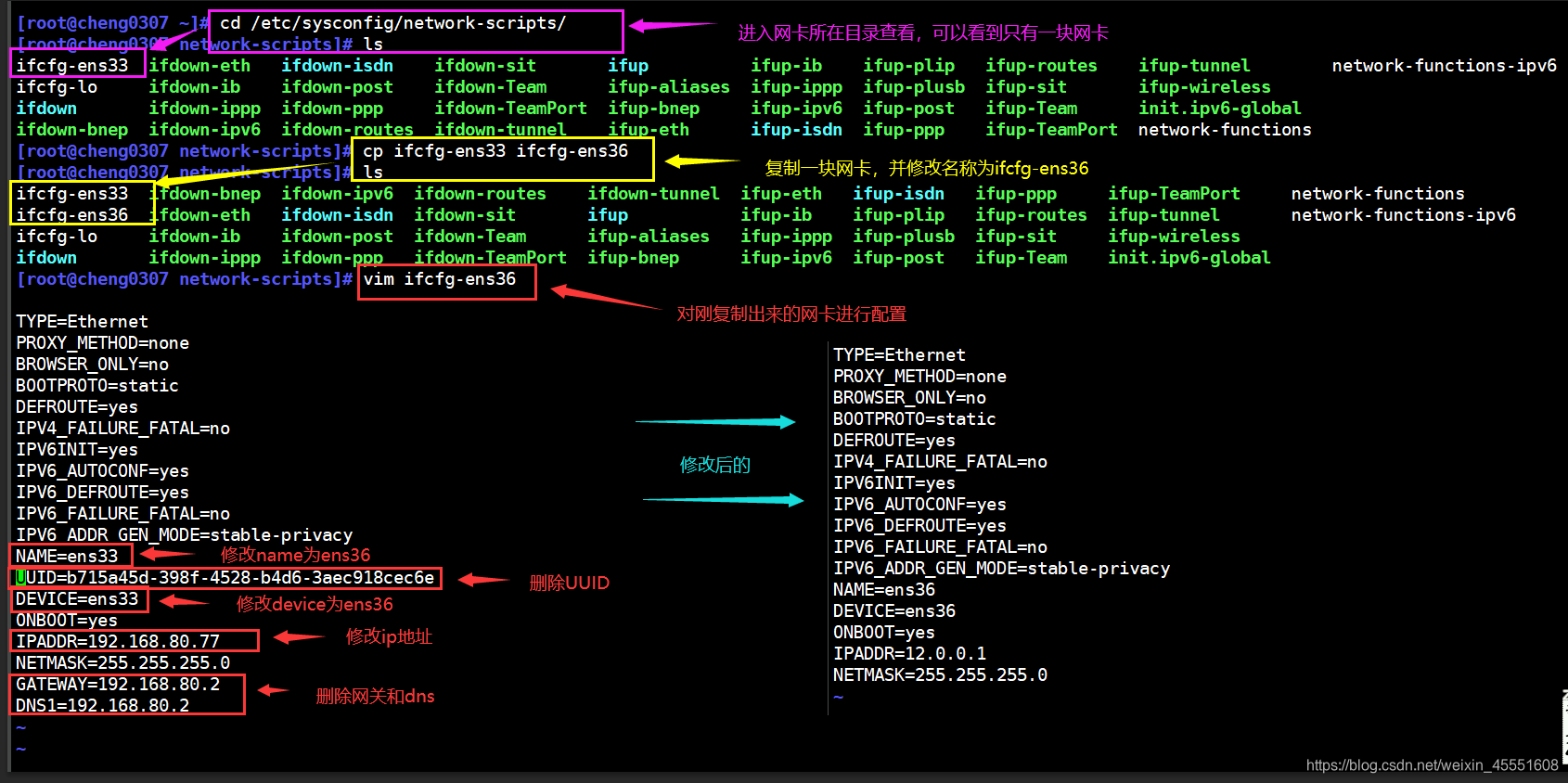
5.修改第二块网卡:
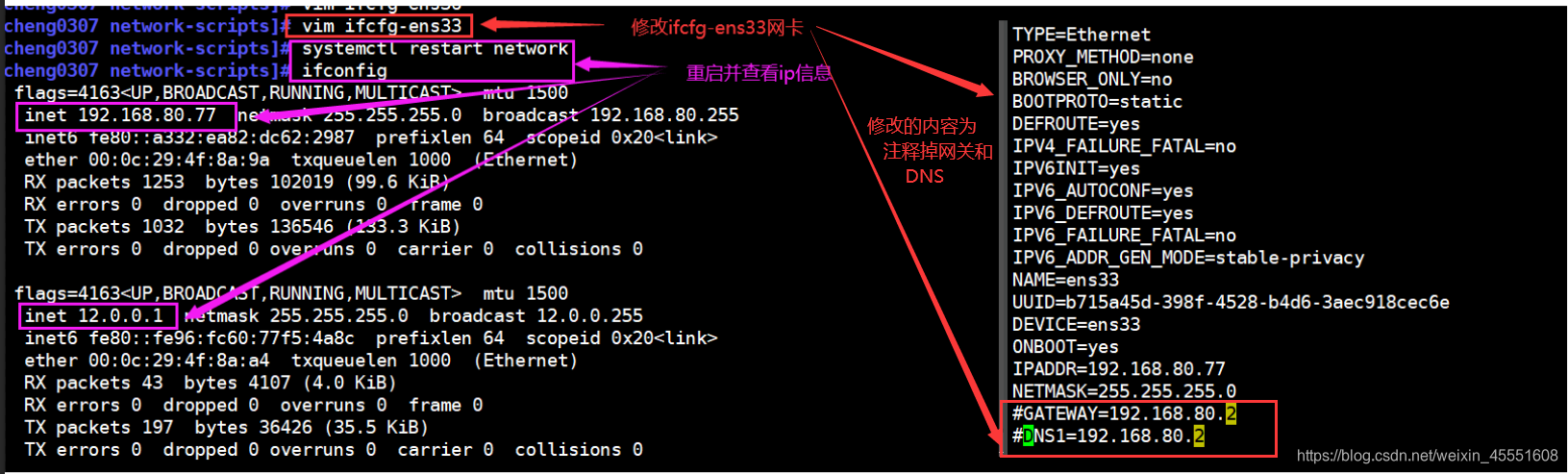
6.安装bind软件包
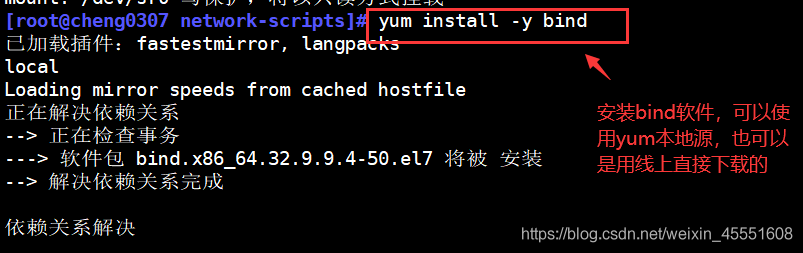
7.修改主配置文件

8.修改区域配置文件(一旦启用view,所有的zone必须在view下,可注释或删除多余的!!)
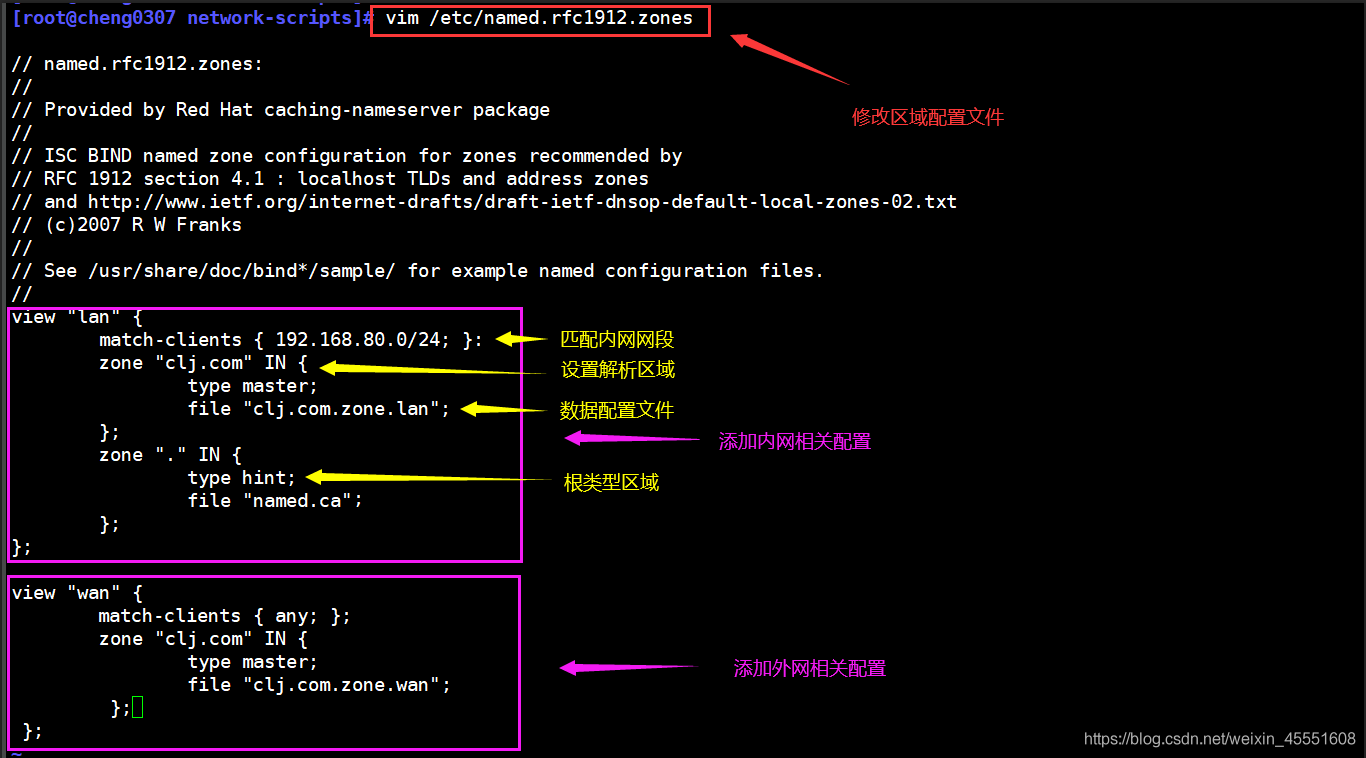
9.修改区域数据配置文件
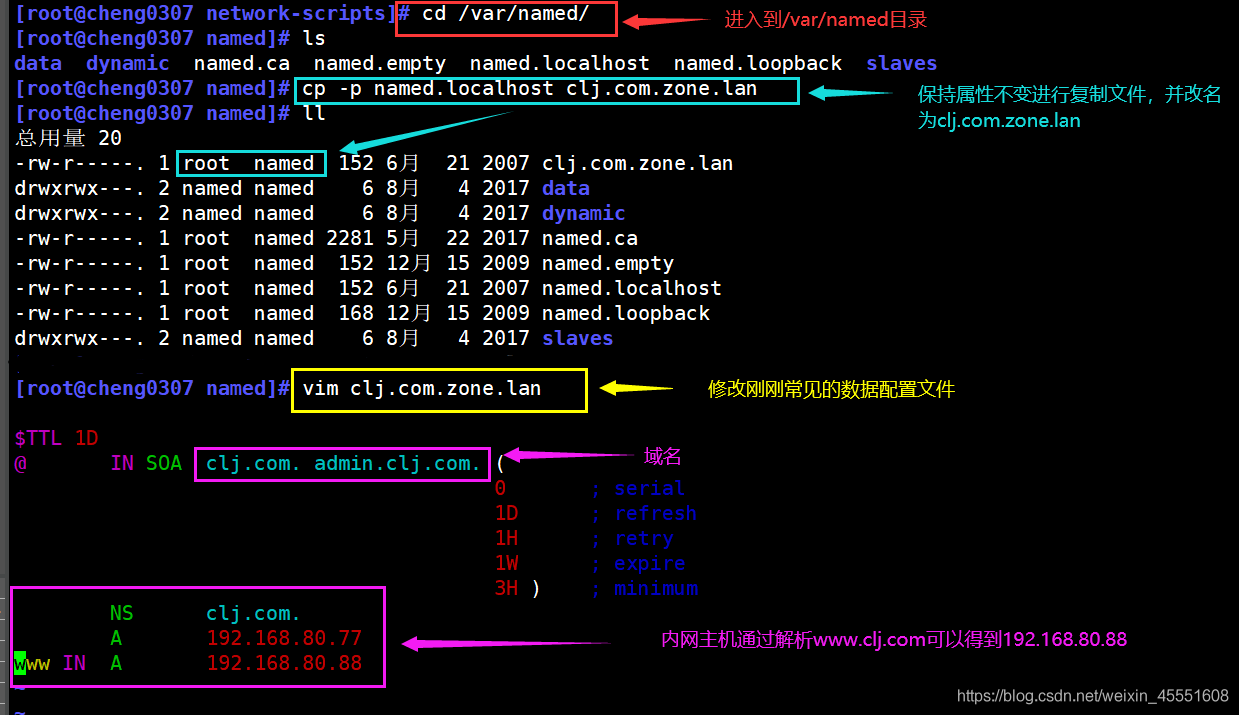
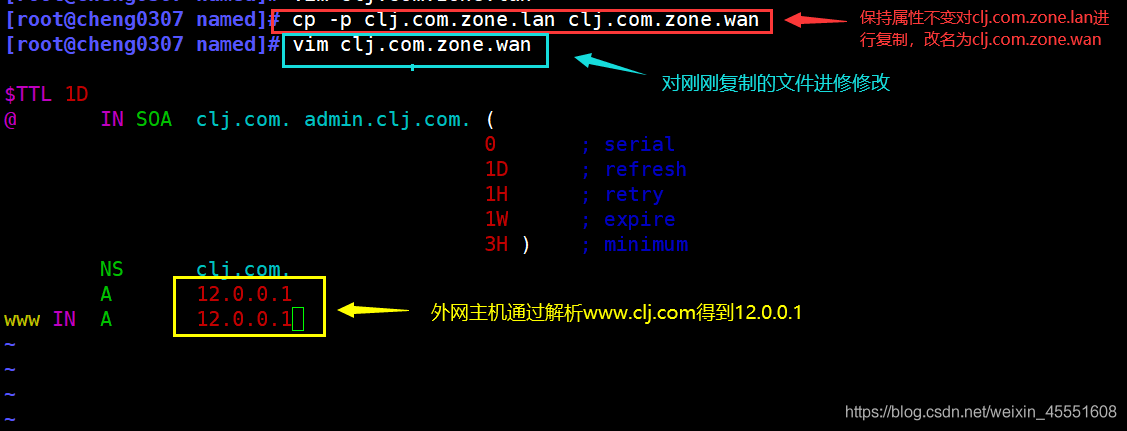
10.启动服务、关闭防火墙等,然后进行解析测试。
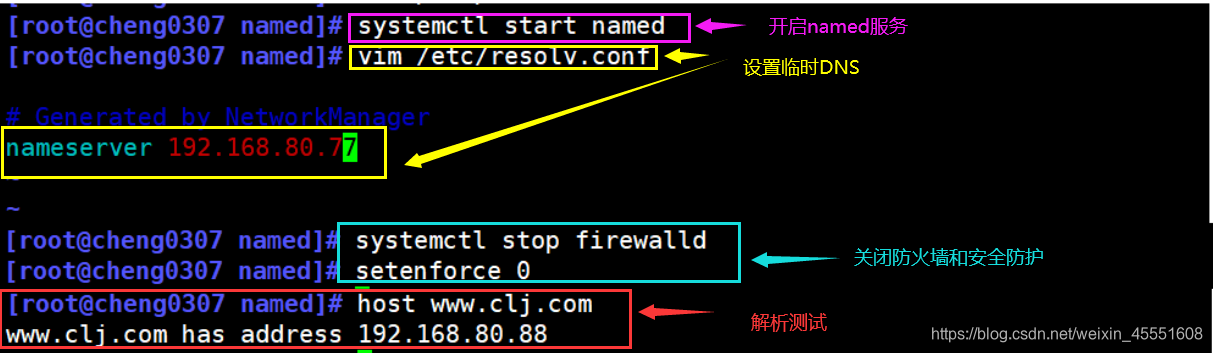
11.开启一台win10虚拟机作为外网测试
第一个修改网络连接为nat2
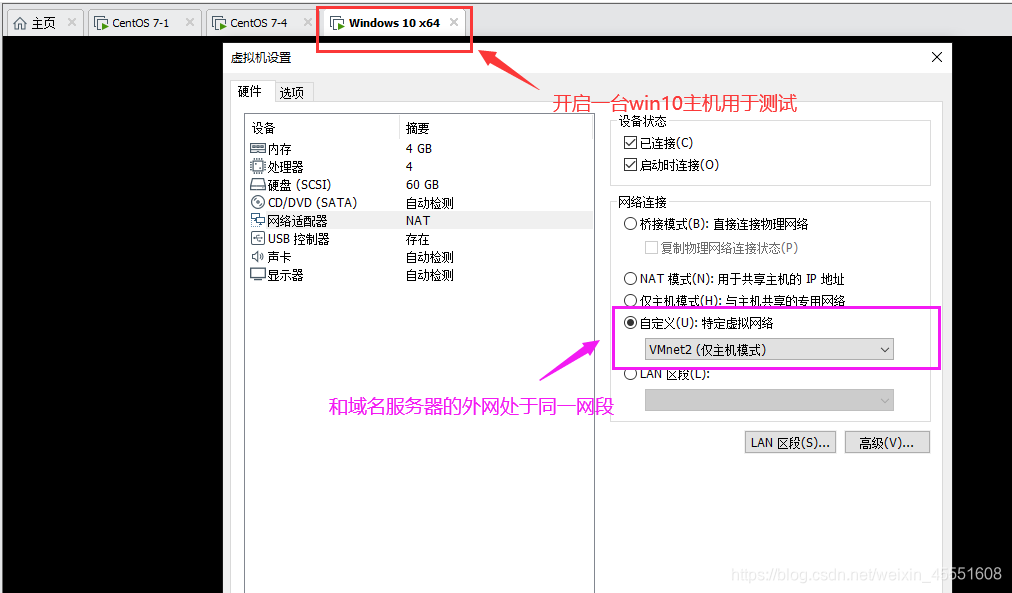
12.配置好IP和DNS
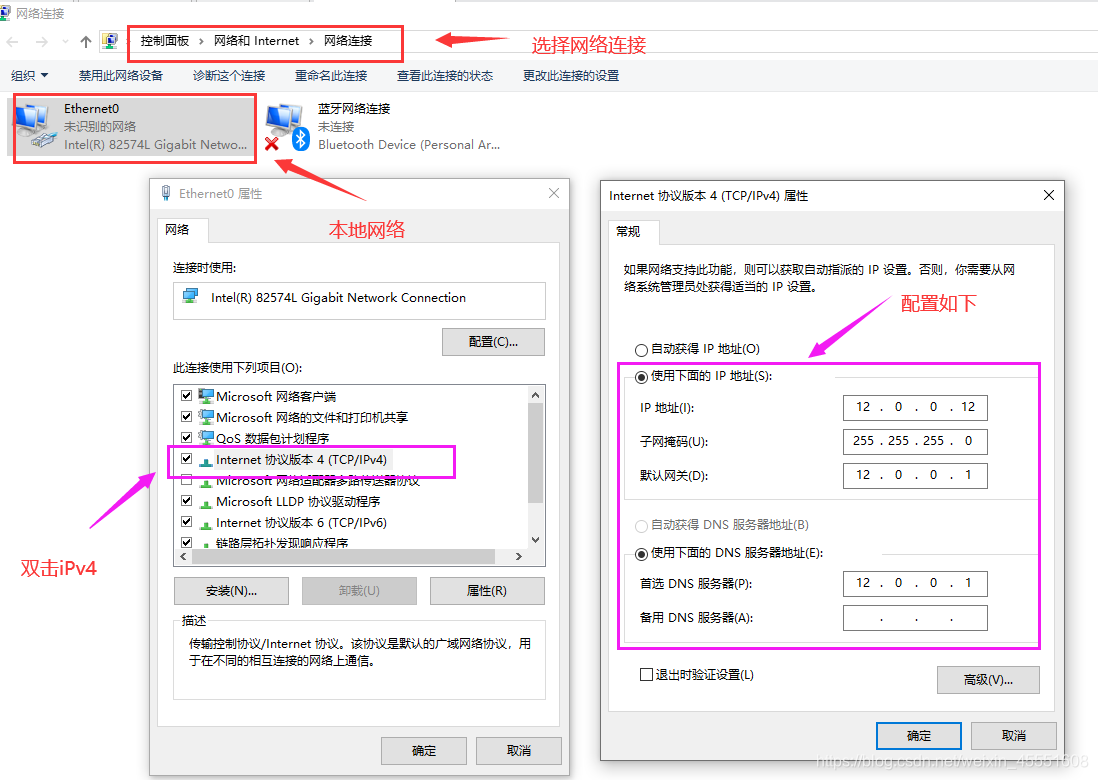
13. 在命令窗口进行解析测试
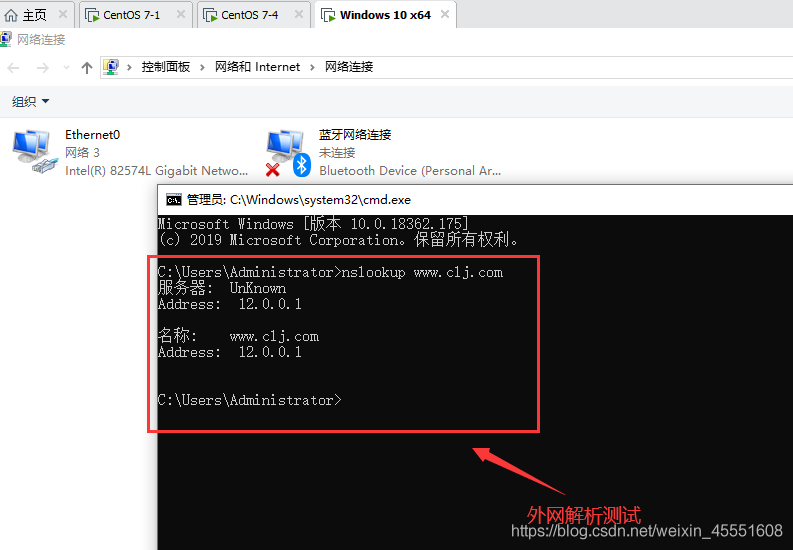
14.进行内网解析测试,开一台虚拟机
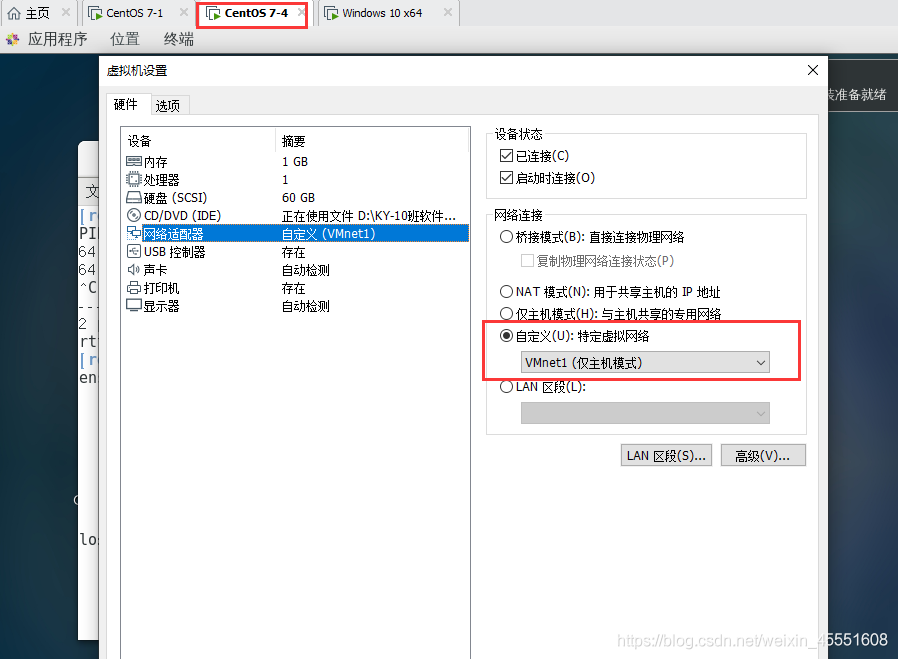
15.设置dns后进行解析测试
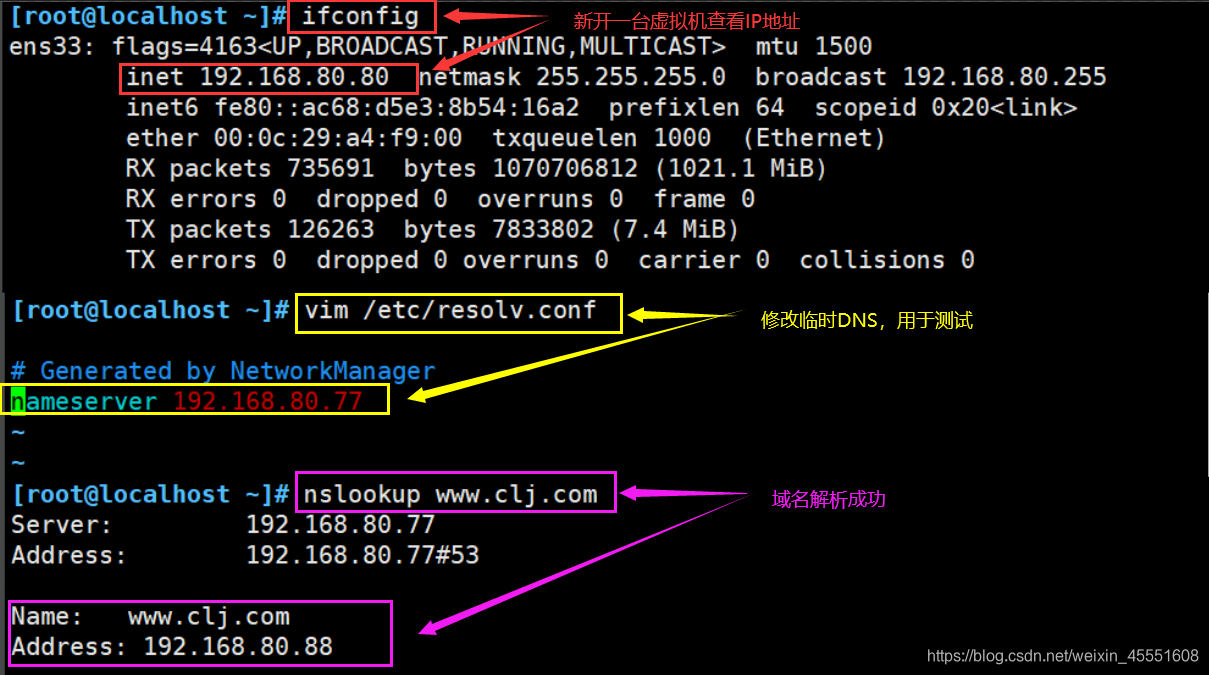























 660
660











 被折叠的 条评论
为什么被折叠?
被折叠的 条评论
为什么被折叠?










